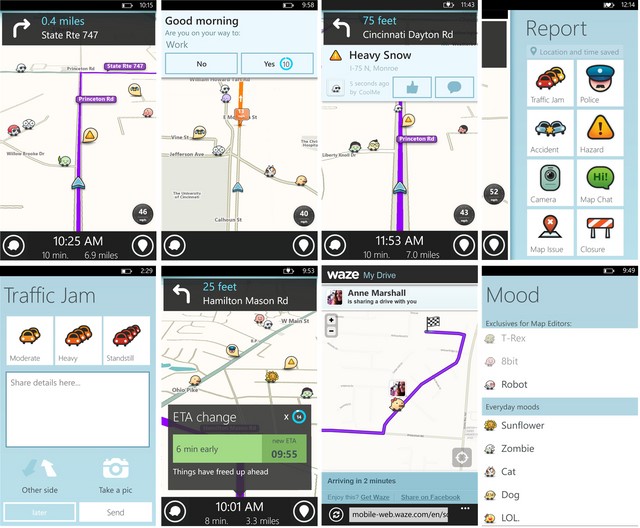Ketika kamu sedang menyalakan komputer, tetapi Windows tidak kamu booting, apa yang harus kamu lakukan? Ada berbagai penyebab ketika Windows tidak mau booting, jadi kamu harus menemukan terlebih dulu masalah tersebut.
Untungnya teknologi berkembang dengan cepat, semakin baru teknologi yang kamu gunakan maka ia akan semakin mempermudah kamu. Begitu juga dengan Windows, semakin baru versi Windows maka ia akan lebih baik lagi dalam hal recovery dari versi Windows yang lama. Contohnya saja di Windows yang lebih baru akan mencoba memperbaiki Windows secara otomatis dengan Startup Repair. Berikut ini WinPoin akan berbagi pengalaman, beberapa hal yang bisa kamu lakukan ketika Windows tidak mau booting.
Apakah Kamu Melakukan Perubahan?

Hal pertama yang harus kamu lakukan, pastikan perubahan terakhir yang kamu lakukan. Apakah kamu baru saja menginstall software, melakukan update Windows, menginstall driver, menambahkan hardware baru, atau kamu baru saja membongkar komputer? Bisa saja software tersebut tidak mau membuat komputer kamu booting, hardware yang kamu pasang tidak compatible, driver yang kamu install tidak cocok, atau kamu lupa memasang salah satu komponen di dalam PC dan masih banyak alasan lain dari perubahan yang kamu lakukan.
Udah Nancep Belum Kabel Powernya?
Jika komputer kamu tidak mau menyala sepenuhnya, pastikan power dari komputer kamu terpasang dengan benar pada stopkontak listrik. Pastikan juga bila stavolt dalam keadaan menyala, jika sudah menyala tetapi komputer belum juga mau menyala mungkin kamu mengganti kabel power atau power supply. Hal lain yang harus kamu periksa jika komputer kamu tidak mau menyala adalah monitor. Jika PC sudah menyala tetapi monitor tidak mau menyala, pastikan kabel power monitor dan kabel hdmi terpasang di monitor dan PC. Dalam langkah ini kedua ini kamu harus memeriksa kelistrikan komputer kamu, jika semua sudah terpasang dengan baik tetapi komputer tidak mau nyala. Mungkin kamu harus ke langkah selanjutnya.

Muncul Black Screen dengan Pesan Error

Kalau komputer kamu sudah booting tapi dengan tampilan monitor blackscreen disertai pesan error, seperti “no bootable device” atau “disk error.” Untuk memperbaikinya, kamu harus memasuki pengaturan BIOS atau UEFI firmware, kemudian periksa pengaturan boot order dan pastikan booting komputer dari hardisk. Jika di menu tersebut tidak ada daftar hardisk, berarti hardisk kamu telah gagal dan tidak dapat melakukan booting. Dalam kasus ini kamu bisa mencoba Windows recovery dengan memasukan DVD Installasi Windows dan menjalankan Startup Repair. Hal ini dilakukan supaya Windows membuat bootable lagi. Kalau Windows sudah mau booting tetapi gagal lagi, mungkin kamu bisa mencoba langkah di bawah ini.
Windows Freeze atau Crash Ketika Booting
Ketika Windows sudah melalui proses booting tetapi gagal, entah Windows mengalami freeze atau crash, mungkin ini dikarenakan masalah software atau hardware. Jika kamu yakin ini masalah software, mungkin kamu dapat memperbaikinya dengan Startup Repair. Kalau kamu tidak bisa memasuki menu boot, masukkan DVD installasi Windows dan gunakan tool Startup Repair. Jika Startup Repair tidak bisa mengatasi masalah ini, mungkin kamu harus install ulang Windows. Kalau setelah di startup repair dan install ulang masih muncul masalah yang sama, sepertinya ini masalah hardware.
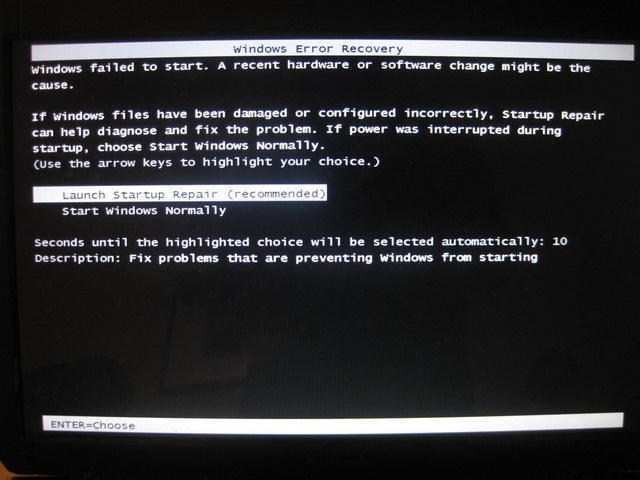
Windows Berjalan setelah itu BSOD
Blue Screen Of Death (BSOD) adalah kata yang sudah tak asing lagi bagi pengguna Windiws. Ketika kamu mengalami BSOD ketikka Windows Berjalan atau Booting, ini dikarenakan masalah hardware atau software. Sebagai contoh ketika kamu menginstall driver atau update driver yang tidak cocok atau ada hardware yang rusak.
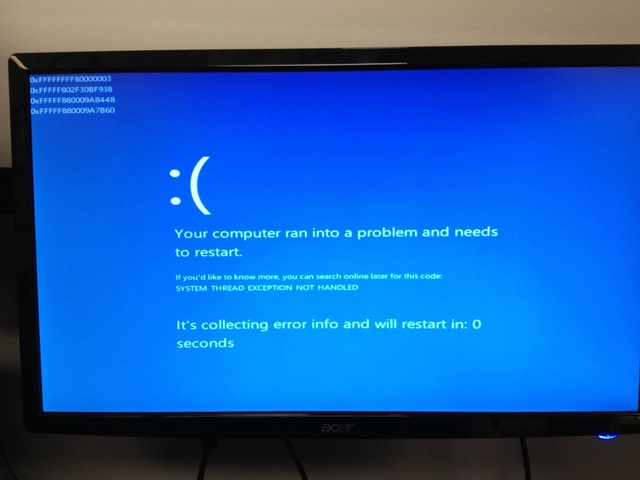
Untuk meyakinkan kamu apakah ini kerusakan hardware atau software, kamu bisa mencoba booting Windows ke Safe Mode. Dengan Safe Mode, Windows tidak akan melakukan load driver hardware tambahan yang kamu install dan software yang berjalan otomatis waktu startup. Komputer akan berjalan secara stabil saat safe mode, cobalah uninstall driver atau software yang baru saja kamu install, melakukan system restore atau scanning malware. Jika kamu beruntung, langkah ini akan membantu kamu mengatasi masalah booting Windows kamu.
Kalau langkah ini tidak memperbaiki masalah kamu, cobalah install ulang Windows atau coba gunakan fitur Reset atau Refresh jika kamu menggunakan Windows 8. Ini akan membuat komputer kamu baru lagi, jika tetap mengalami crash, berarti ini masalah hardware.
Amankan Data Kamu
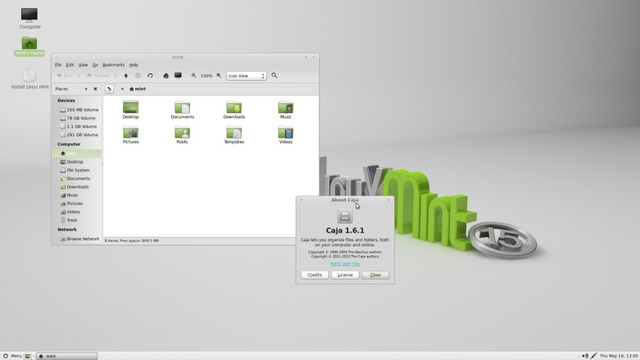
Jika Windows tidak bisa booting dan kamu memiliki banyak file penting di dalamnya, dan kamu harus menginstall ulang Windows. Kamu bisa menyelamatkan data-data kamu dengan menggunakan Linux Live CD untuk mengamankan file. Ini adalah langkah terakhir yang bisa kamu lakukan jika Windows kamu tetap masih tidak mau booting.